2019 OPEL ZAFIRA C infotainment
[x] Cancel search: infotainmentPage 149 of 327
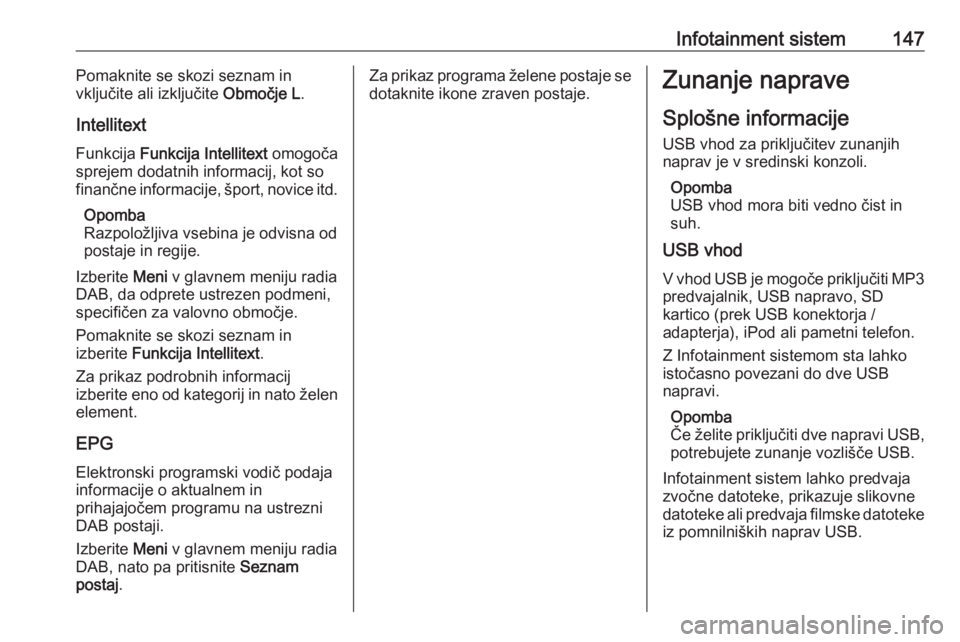
Infotainment sistem147Pomaknite se skozi seznam in
vključite ali izključite Območje L.
Intellitext
Funkcija Funkcija Intellitext omogoča
sprejem dodatnih informacij, kot so finančne informacije, šport, novice itd.
Opomba
Razpoložljiva vsebina je odvisna od
postaje in regije.
Izberite Meni v glavnem meniju radia
DAB, da odprete ustrezen podmeni, specifičen za valovno območje.
Pomaknite se skozi seznam in
izberite Funkcija Intellitext .
Za prikaz podrobnih informacij
izberite eno od kategorij in nato želen
element.
EPG
Elektronski programski vodič podaja
informacije o aktualnem in
prihajajočem programu na ustrezni
DAB postaji.
Izberite Meni v glavnem meniju radia
DAB, nato pa pritisnite Seznam
postaj .Za prikaz programa želene postaje se
dotaknite ikone zraven postaje.Zunanje naprave
Splošne informacije
USB vhod za priključitev zunanjih
naprav je v sredinski konzoli.
Opomba
USB vhod mora biti vedno čist in
suh.
USB vhod
V vhod USB je mogoče priključiti MP3 predvajalnik, USB napravo, SD
kartico (prek USB konektorja /
adapterja), iPod ali pametni telefon.
Z Infotainment sistemom sta lahko
istočasno povezani do dve USB
napravi.
Opomba
Če želite priključiti dve napravi USB,
potrebujete zunanje vozlišče USB.
Infotainment sistem lahko predvaja
zvočne datoteke, prikazuje slikovne
datoteke ali predvaja filmske datoteke
iz pomnilniških naprav USB.
Page 150 of 327

148Infotainment sistemS priklopom na USB priključek je
različne funkcije zgoraj omenjenih
naprav mogoče upravljati preko
upravljalnih elementov in menijev
Infotainment sistema.
Opomba
Infotainment sistem ne podpira vseh zunanjih naprav. Preverite
združljivost na našem spletnem
mestu.
Povezava / odstranitev naprave
Priključite eno od zgoraj omenjenih
naprav na USB vhod. Če je potrebno, uporabite ustrezen priključni kabel.
Predvajanje glasbe se začne
samodejno.
Opomba
Če datotek v priključenem USB
pomnilniku ni mogoče brati, se
pojavi ustrezno sporočilo o napaki in
Infotainment sistem samodejno
preklopi na prejšnjo funkcijo.
Če želite odstraniti pomnilniško
napravo USB, najprej izberite drugo
funkcijo, nato pa odstranite
pomnilniško napravo USB.Svarilo
Izogibajte se izklapljanju naprave
med predvajanjem. To bi lahko poškodovalo napravo ali
Infotainment sistem.
Samodejno predvajanje USB
Pri privzeti nastavitvi se avdio meni
USB naprave prikaže samodejno,
takoj ko priključite USB napravo.
To funkcijo je mogoče izključiti.
Pritisnite ; in nato izberite
Nastavitve , da se odpre meni za
nastavitve.
Izberite Radio, pomaknite se na
Samodejni zagon USB in se dotaknite
zaslonskega gumba zraven funkcije.
Za ponovno vključitev funkcije se
znova dotaknite zaslonskega gumba.
Bluetooth Naprave, ki podpirajo profila
Bluetooth glasbe A2DP in AVRCP,
lahko brezžično povežete z
Infotainment sistemom. Infotainment
sistem lahko predvaja glasbene
datoteke iz teh naprav.
Povezava naprave
Podroben opis postopka vzpostavitve
Bluetooth povezave 3 169.
Podatkovni formati in mape Največja kapaciteta naprav, ki jih
podpira Infotainment sistem, je
5000 glasbenih datotek,
5000 slikovnih datotek, 500 filmskih
datotek, 5000 map in 15 nivojev
strukture map. Podprte so samo
naprave, ki so formatirane s
podatkovnim sistemom
FAT16 / FAT32.
Če so v metapodatkih zvočne
datoteke vsebovane slike, se le-te
prikažejo na zaslonu.
Opomba
Nekatere datotek se morda ne bodo predvajale pravilno. Vzrok tega je
lahko različen format zapisa ali
stanje datoteke.
Datotek iz spletnih trgovin, ki imajo
vključeno digitalno upravljanje
pravic (DRM), ni mogoče predvajati.
Infotainment sistem lahko predvaja
naslednje zvočne, slikovne in filmske
datoteke preko zunanjih naprav.
Page 151 of 327
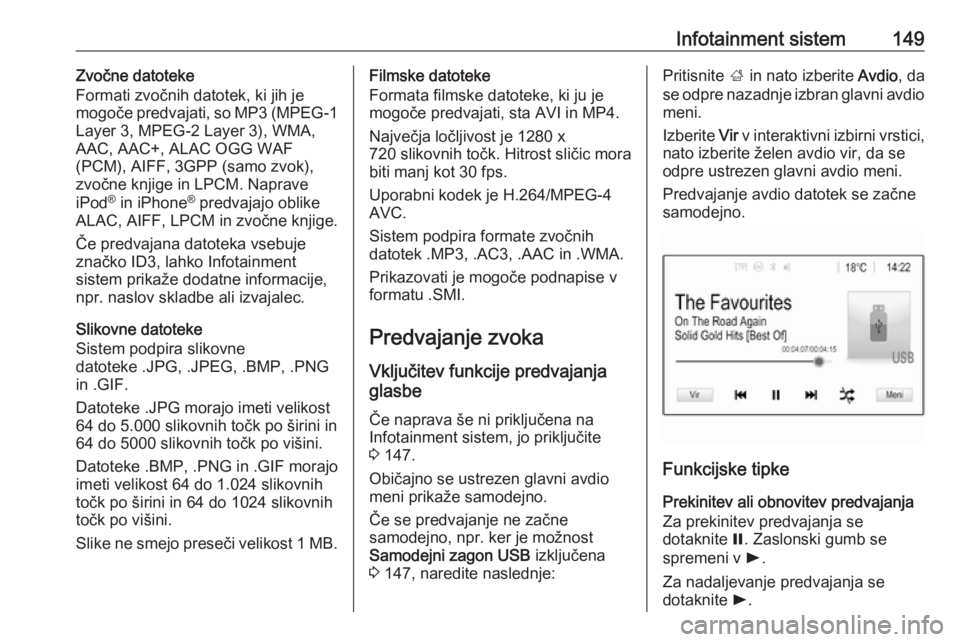
Infotainment sistem149Zvočne datoteke
Formati zvočnih datotek, ki jih je
mogoče predvajati, so MP3 (MPEG-1
Layer 3, MPEG-2 Layer 3), WMA,
AAC, AAC+, ALAC OGG WAF
(PCM), AIFF, 3GPP (samo zvok),
zvočne knjige in LPCM. Naprave
iPod ®
in iPhone ®
predvajajo oblike
ALAC, AIFF, LPCM in zvočne knjige.
Če predvajana datoteka vsebuje
značko ID3, lahko Infotainment
sistem prikaže dodatne informacije,
npr. naslov skladbe ali izvajalec.
Slikovne datoteke
Sistem podpira slikovne
datoteke .JPG, .JPEG, .BMP, .PNG
in .GIF.
Datoteke .JPG morajo imeti velikost
64 do 5.000 slikovnih točk po širini in
64 do 5000 slikovnih točk po višini.
Datoteke .BMP, .PNG in .GIF morajo
imeti velikost 64 do 1.024 slikovnih
točk po širini in 64 do 1024 slikovnih
točk po višini.
Slike ne smejo preseči velikost 1 MB.Filmske datoteke
Formata filmske datoteke, ki ju je
mogoče predvajati, sta AVI in MP4.
Največja ločljivost je 1280 x
720 slikovnih točk. Hitrost sličic mora
biti manj kot 30 fps.
Uporabni kodek je H.264/MPEG-4
AVC.
Sistem podpira formate zvočnih
datotek .MP3, .AC3, .AAC in .WMA.
Prikazovati je mogoče podnapise v formatu .SMI.
Predvajanje zvoka
Vključitev funkcije predvajanja
glasbe
Če naprava še ni priključena na
Infotainment sistem, jo priključite
3 147.
Običajno se ustrezen glavni avdio meni prikaže samodejno.
Če se predvajanje ne začne
samodejno, npr. ker je možnost
Samodejni zagon USB izključena
3 147, naredite naslednje:Pritisnite ; in nato izberite Avdio, da
se odpre nazadnje izbran glavni avdio
meni.
Izberite Vir v interaktivni izbirni vrstici,
nato izberite želen avdio vir, da se
odpre ustrezen glavni avdio meni.
Predvajanje avdio datotek se začne
samodejno.
Funkcijske tipke
Prekinitev ali obnovitev predvajanjaZa prekinitev predvajanja se
dotaknite =. Zaslonski gumb se
spremeni v l.
Za nadaljevanje predvajanja se
dotaknite l.
Page 152 of 327
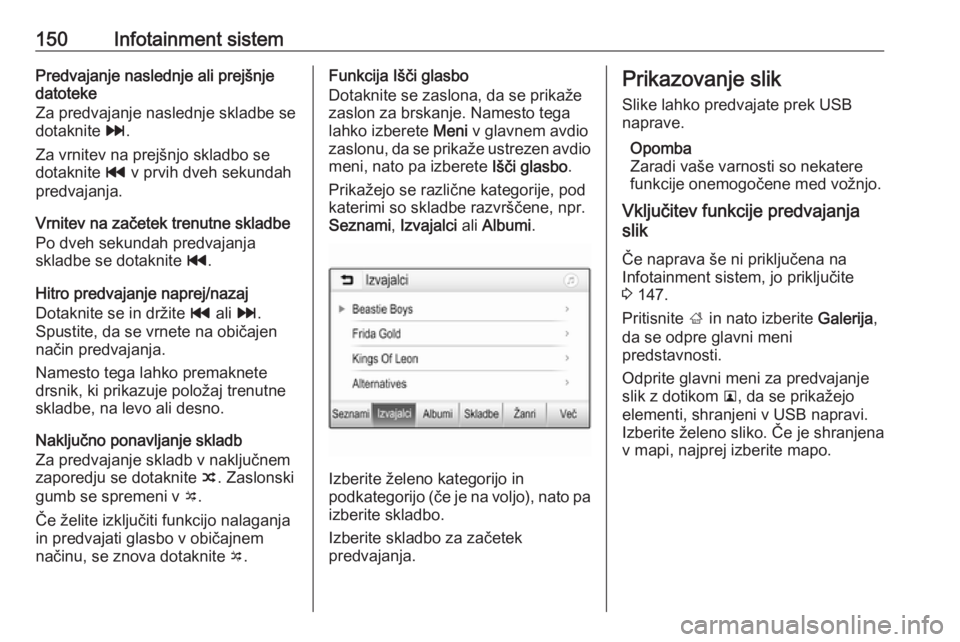
150Infotainment sistemPredvajanje naslednje ali prejšnje
datoteke
Za predvajanje naslednje skladbe se
dotaknite v.
Za vrnitev na prejšnjo skladbo se
dotaknite t v prvih dveh sekundah
predvajanja.
Vrnitev na začetek trenutne skladbe
Po dveh sekundah predvajanja
skladbe se dotaknite t.
Hitro predvajanje naprej/nazaj
Dotaknite se in držite t ali v.
Spustite, da se vrnete na običajen način predvajanja.
Namesto tega lahko premaknete drsnik, ki prikazuje položaj trenutne
skladbe, na levo ali desno.
Naključno ponavljanje skladb
Za predvajanje skladb v naključnem
zaporedju se dotaknite n. Zaslonski
gumb se spremeni v o.
Če želite izključiti funkcijo nalaganja
in predvajati glasbo v običajnem
načinu, se znova dotaknite o.Funkcija Išči glasbo
Dotaknite se zaslona, da se prikaže
zaslon za brskanje. Namesto tega
lahko izberete Meni v glavnem avdio
zaslonu, da se prikaže ustrezen avdio
meni, nato pa izberete Išči glasbo.
Prikažejo se različne kategorije, pod
katerimi so skladbe razvrščene, npr.
Seznami , Izvajalci ali Albumi .
Izberite želeno kategorijo in
podkategorijo (če je na voljo), nato pa
izberite skladbo.
Izberite skladbo za začetek
predvajanja.
Prikazovanje slik
Slike lahko predvajate prek USB
naprave.
Opomba
Zaradi vaše varnosti so nekatere
funkcije onemogočene med vožnjo.
Vključitev funkcije predvajanja
slik
Če naprava še ni priključena na
Infotainment sistem, jo priključite
3 147.
Pritisnite ; in nato izberite Galerija,
da se odpre glavni meni
predstavnosti.
Odprite glavni meni za predvajanje
slik z dotikom l, da se prikažejo
elementi, shranjeni v USB napravi.
Izberite želeno sliko. Če je shranjena
v mapi, najprej izberite mapo.
Page 153 of 327
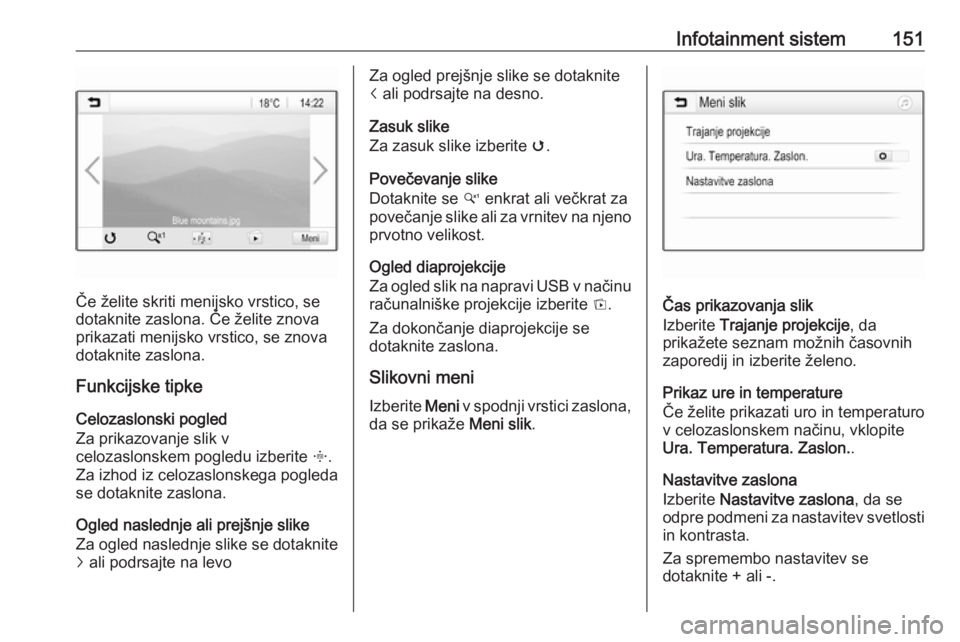
Infotainment sistem151
Če želite skriti menijsko vrstico, se
dotaknite zaslona. Če želite znova
prikazati menijsko vrstico, se znova
dotaknite zaslona.
Funkcijske tipke
Celozaslonski pogled
Za prikazovanje slik v
celozaslonskem pogledu izberite x.
Za izhod iz celozaslonskega pogleda
se dotaknite zaslona.
Ogled naslednje ali prejšnje slike
Za ogled naslednje slike se dotaknite
j ali podrsajte na levo
Za ogled prejšnje slike se dotaknite
i ali podrsajte na desno.
Zasuk slike
Za zasuk slike izberite v.
Povečevanje slike
Dotaknite se w enkrat ali večkrat za
povečanje slike ali za vrnitev na njeno prvotno velikost.
Ogled diaprojekcije
Za ogled slik na napravi USB v načinu
računalniške projekcije izberite t.
Za dokončanje diaprojekcije se dotaknite zaslona.
Slikovni meni
Izberite Meni v spodnji vrstici zaslona,
da se prikaže Meni slik.
Čas prikazovanja slik
Izberite Trajanje projekcije , da
prikažete seznam možnih časovnih
zaporedij in izberite želeno.
Prikaz ure in temperature
Če želite prikazati uro in temperaturo
v celozaslonskem načinu, vklopite
Ura. Temperatura. Zaslon. .
Nastavitve zaslona
Izberite Nastavitve zaslona , da se
odpre podmeni za nastavitev svetlosti in kontrasta.
Za spremembo nastavitev se
dotaknite + ali -.
Page 154 of 327
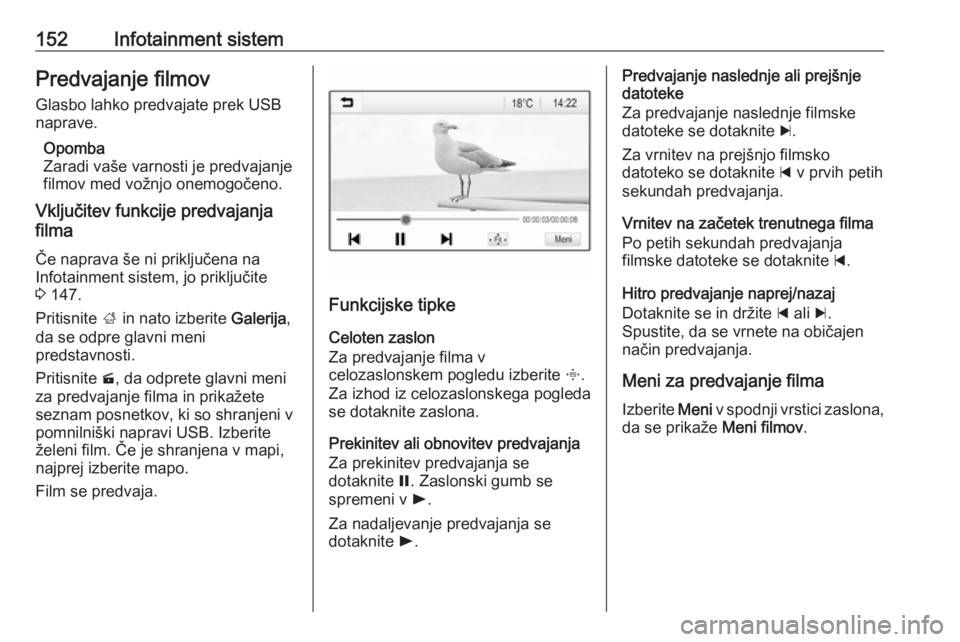
152Infotainment sistemPredvajanje filmovGlasbo lahko predvajate prek USB
naprave.
Opomba
Zaradi vaše varnosti je predvajanje filmov med vožnjo onemogočeno.
Vključitev funkcije predvajanja
filma
Če naprava še ni priključena na
Infotainment sistem, jo priključite
3 147.
Pritisnite ; in nato izberite Galerija,
da se odpre glavni meni
predstavnosti.
Pritisnite m, da odprete glavni meni
za predvajanje filma in prikažete
seznam posnetkov, ki so shranjeni v
pomnilniški napravi USB. Izberite
želeni film. Če je shranjena v mapi,
najprej izberite mapo.
Film se predvaja.
Funkcijske tipke
Celoten zaslon
Za predvajanje filma v
celozaslonskem pogledu izberite x.
Za izhod iz celozaslonskega pogleda
se dotaknite zaslona.
Prekinitev ali obnovitev predvajanja
Za prekinitev predvajanja se
dotaknite =. Zaslonski gumb se
spremeni v l.
Za nadaljevanje predvajanja se
dotaknite l.
Predvajanje naslednje ali prejšnje
datoteke
Za predvajanje naslednje filmske
datoteke se dotaknite c.
Za vrnitev na prejšnjo filmsko
datoteko se dotaknite d v prvih petih
sekundah predvajanja.
Vrnitev na začetek trenutnega filma
Po petih sekundah predvajanja
filmske datoteke se dotaknite d.
Hitro predvajanje naprej/nazaj
Dotaknite se in držite d ali c.
Spustite, da se vrnete na običajen način predvajanja.
Meni za predvajanje filma Izberite Meni v spodnji vrstici zaslona,
da se prikaže Meni filmov.
Page 155 of 327

Infotainment sistem153
Prikaz ure in temperature
Če želite prikazati uro in temperaturo
v celozaslonskem načinu, vklopite
Ura. Temperatura. Zaslon. .
Nastavitve zaslona
Izberite Nastavitve zaslona , da se
odpre podmeni za nastavitev svetlosti in kontrasta.
Za spremembo nastavitev se
dotaknite + ali -.
Uporaba aplikacij za
pametni telefon
Projekcija telefona
Aplikacije za projekcijo telefona Apple
CarPlay™ in Android™ Auto
prikazujejo izbrane aplikacije z
vašega pametnega telefona na
informacijskem prikazovalniku in
omogočajo upravljanje neposredno z
upravnimi elementi Infotainment
sistema.
Preverite pri proizvajalcu naprave, ali je ta funkcija združljiva z vašim
pametnim telefonom in ali je ta
aplikacija na voljo v vaši državi.
Priprava pametnega telefona
Androidni telefon: Prenesite
aplikacijo Android Auto v svoj
pametni telefon iz trgovine Google
Play™.
iPhone: Prepričajte se, da je na
vašem pametnem telefonu vključena
Siri ®
.Aktiviranje projekcije telefona v
meniju za nastavitve
Pritisnite ; za prikaz začetnega
zaslona in izberite Nastavitve.
Pomaknite se po seznamu do
Apple CarPlay ali Android Auto .
Preverite ali je ustrezna aplikacija
aktivirana.
Povezava mobilnega telefona
Priključite pametni telefon na USB
vhod 3 147.
Zagon projekcije telefona
Za zagon projekcije telefona
pritisnite ;, nato izberite Projekcija.
Opomba
Če Infotainment sistem prepozna
aplikacijo, se lahko ikona aplikacije
spremeni v Apple CarPlay ali
Android Auto .
Funkcijo lahko zaženete tudi tako, da pritisnete in držite ; nekaj sekund.
Prikazani zaslon projekcije telefona je odvisen od vašega pametnega
telefona in različice programske
opreme.
Page 156 of 327
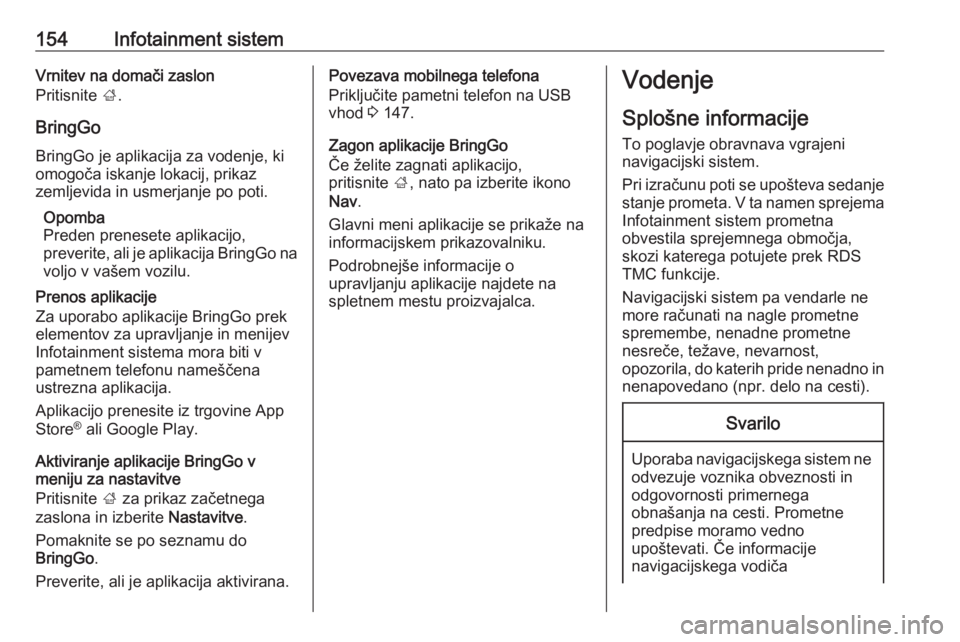
154Infotainment sistemVrnitev na domači zaslon
Pritisnite ;.
BringGo BringGo je aplikacija za vodenje, ki
omogoča iskanje lokacij, prikaz
zemljevida in usmerjanje po poti.
Opomba
Preden prenesete aplikacijo,
preverite, ali je aplikacija BringGo na
voljo v vašem vozilu.
Prenos aplikacije
Za uporabo aplikacije BringGo prek
elementov za upravljanje in menijev
Infotainment sistema mora biti v
pametnem telefonu nameščena
ustrezna aplikacija.
Aplikacijo prenesite iz trgovine App
Store ®
ali Google Play.
Aktiviranje aplikacije BringGo v
meniju za nastavitve
Pritisnite ; za prikaz začetnega
zaslona in izberite Nastavitve.
Pomaknite se po seznamu do
BringGo .
Preverite, ali je aplikacija aktivirana.Povezava mobilnega telefona
Priključite pametni telefon na USB
vhod 3 147.
Zagon aplikacije BringGo
Če želite zagnati aplikacijo,
pritisnite ;, nato pa izberite ikono
Nav .
Glavni meni aplikacije se prikaže na
informacijskem prikazovalniku.
Podrobnejše informacije o
upravljanju aplikacije najdete na
spletnem mestu proizvajalca.Vodenje
Splošne informacije To poglavje obravnava vgrajeni
navigacijski sistem.
Pri izračunu poti se upošteva sedanje
stanje prometa. V ta namen sprejema Infotainment sistem prometna
obvestila sprejemnega območja,
skozi katerega potujete prek RDS
TMC funkcije.
Navigacijski sistem pa vendarle ne more računati na nagle prometne
spremembe, nenadne prometne
nesreče, težave, nevarnost,
opozorila, do katerih pride nenadno in nenapovedano (npr. delo na cesti).Svarilo
Uporaba navigacijskega sistem ne odvezuje voznika obveznosti in
odgovornosti primernega
obnašanja na cesti. Prometne
predpise moramo vedno
upoštevati. Če informacije
navigacijskega vodiča